Dzieci muszą być monitorowane, przede wszystkim wtedy, gdy korzystają z gadżetów, które mają dostęp do internetu. W sieci znajduje się wiele niekontrolowanych treści, które mogą utrudniać moralne i społeczne wychowanie dziecka. Dlatego do wyłącz ograniczenia bez hasła to jedna z funkcji, którą musisz aktywować, aby chronić swoje dziecko przed nietypowymi treściami online.
Hasło ograniczające to narzędzie dla Ciebie jako funkcja nadzoru rodzicielskiego. Co się stanie, gdy zapomnisz kodu ograniczenia? Możesz chcieć wyłączyć ograniczenie, zwłaszcza gdy to ty obsługujesz teraz iDevice, ale szkoda, że nie masz kodu ograniczenia. Ten artykuł upraszcza i przedstawia krok po kroku procedurę, co zrobić, aby to złagodzić.
Część 1: Co to jest ograniczenie danych?Część #2: Jak wyłączyć ograniczenia bez hasła za pomocą iOS UnlockerCzęść #3: Dlaczego musisz włączyć / wyłączyć ograniczenia na swoim iPhonie?Część #4: Wniosek
Część 1: Co to jest ograniczenie danych?
Aby usprawnić korzystanie z urządzenia, musisz zapoznać się z wieloma funkcjami iPhone'a. W prostych słowach, jakie są ograniczenia na iPhonie? ograniczenia i kontrola są ustalane przez osobę dorosłą, aby umożliwić dziecku wyłącznie odpowiednie treści. Zawiera kilka funkcji, które obejmują między innymi kontrolę rodzicielską. Co więcej, pomaga uniknąć treści o charakterze jednoznacznie seksualnym, ale nadal cieszyć się oglądaniem telewizji, słuchaniem muzyki i pobieraniem aplikacji odpowiednich dla danego wieku.
Włączenie ograniczenia to jedno, ale wyłączenie ograniczeń bez hasła to również ćwiczenie. Oto prosta procedura aktywacji ograniczeń na iPhonie.
- Idź do Ustawienia menu
- Kliknij Ogólne
- Kliknij na ograniczenia, następnie dotknij Włącz ograniczenie
- W wyświetlonym oknie utwórz kod dostępu do ograniczeń i wprowadź ponownie kod dostępu w celu weryfikacji
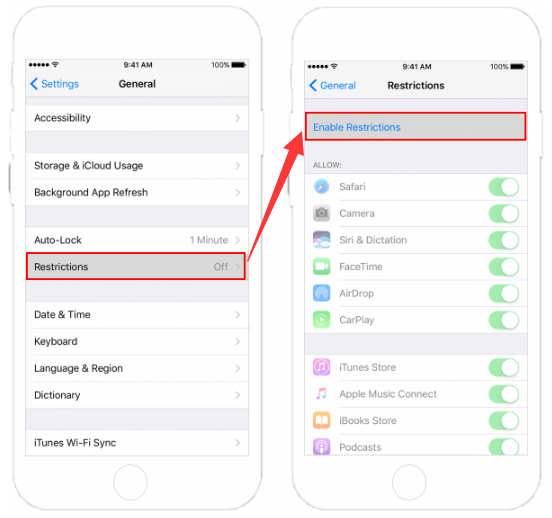
Co się stanie, gdy zdecydujesz się również wyłączyć ograniczenia. Niezbędne jest posiadanie informacji na wyciągnięcie ręki; nigdy nie wiesz, kiedy będziesz jej potrzebować. Zobacz, co musisz zrobić
- Przejdź do menu Ustawienia i kliknij Ogólne i dalej ograniczenia
- Kliknij Wyłącz hasło i wprowadź poprawny kod dostępu
W ciągu kilku minut Twój iPhone jest wolny od kodu ograniczenia.
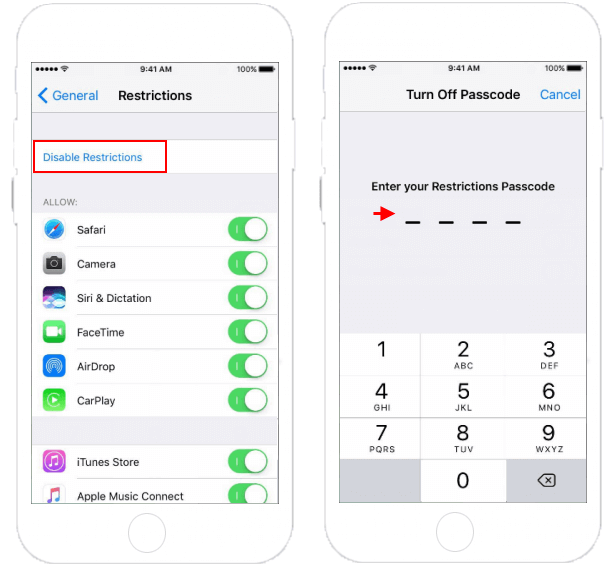
Część #2: Jak wyłączyć ograniczenia bez hasła za pomocą iOS Unlocker
Jednym prostym i opłacalnym sposobem na wyłączenie ograniczeń bez hasła jest całkowite usunięcie hasła z systemu. Niestety, możesz to zrobić na iPhonie, korzystając z procedury omówionej w części 1 tego artykułu.
Mimo to oprogramowanie takie jak Odblokowywanie iOS przydaje się, gdy nie masz hasła. Ten prosty zestaw narzędzi przydaje się, gdy chcesz usunąć hasło, Apple ID lub hasło czasu ekranu. To idealny zestaw narzędzi dla wszystkich użytkowników iOS, niezależnie od wersji.
Darmowe pobieranie Darmowe pobieranie
Co więcej, daje nieograniczony dostęp do ustawień iCloud i utrzymuje zawartość iPhone'a. Posiada również integrację z iTunes w interfejsie, dzięki czemu możesz cieszyć się wszystkimi usługami, które są z nim dostarczane iTunes.
Aby wyłączyć ograniczenia bez hasła, musisz użyć prostej procedury, aby to osiągnąć. Czytaj
- Pobierz, zainstaluj i uruchom iOS Unlocker na swoim komputerze
- Wybierz Wyczyść kod dostępu menu – pierwsze na liście.
- Podłącz iPhone'a do komputera za pomocą kabla USB
- Kliknij Start i zaakceptuj wszystkie umowy Trust na ekranie.
- Potwierdź i zatwierdź szczegóły urządzenia, które pojawiają się, jeśli pokrywają się z podłączonym iPhone'em
- Kliknij Start ikonę i poczekaj kilka minut na pobranie oprogramowania; kliknij kod odblokowujący i wprowadź "0000 " jako cyfrę odblokowania.
- Poczekaj kilka minut na zakończenie procesu
Po prostu wyłączasz ograniczenia bez hasła przy minimalnym wysiłku.

Część #3: Dlaczego musisz włączyć / wyłączyć ograniczenia na swoim iPhonie?
Z chwilą, gdy posiadasz iPhone'a, oprócz podstawowych funkcji - dzwonienie, wysyłanie SMS-ów i dostęp do Internetu - inne funkcje również przydają się dzięki temu zestawowi narzędzi. Jeśli udostępniasz iPhone'a swoim dzieciom lub iPhone jest przeznaczony dla kogoś, kto potrzebuje wskazówek rodziców, możesz nie chcieć wystawiać ich na jawne treści; w takim scenariuszu musisz włączyć ograniczenia na urządzeniu.
Jeśli jednak masz pełną kontrolę nad iDevice, w takim przypadku nie masz innego wyjścia, jak wyłączyć ograniczenia bez hasła.
Jeśli jesteś osobą z natury zapominalską, która: łatwo zapomina hasło na iPhonie, nie ma potrzeby tworzenia ograniczenia; zamiast tego musisz wyłączyć ograniczenia bez hasła i cieszyć się życiem, o ile nie ma to wpływu na dostęp do iPhone'a w zakresie dostępu do szkodliwych treści online.
Istnieje wiele zalet niż wad, gdy włączysz ograniczenia na swoim iPhonie; deweloper nie zaprojektował tej funkcji na próżno. Miał cel.
Ludzie również czytająCo oznacza włączenie ograniczeń? [2024 Rozwiązany]Jak odblokować iPhone'a 12 bez Face ID lub kodu dostępu?
Część #4: Wniosek
Jaki jest Twój wybór? Czy chcesz wyłączyć ograniczenia bez hasła, czy je włączyć? Masz teraz wszystkie informacje, które musisz zrobić, aby albo wyłączyć ograniczenia bez hasła, albo je włączyć. Jedynym dylematem jest to, której metody użyć, aby osiągnąć którąkolwiek z funkcji. Wybór funkcji zależy od tego, co jest dostępne w danym momencie i z czym się orientujesz. iOS Unlocker to Twoja aplikacja do takich funkcji, w tym apple ID usuwanie.
Ponadto aplikacja obsługuje wszystkie wersje iOS bez ograniczeń i ograniczeń. Pomimo tego, że aplikacja została zatwierdzona i wysoce zalecana, nie ma nic złego w szukaniu kilku innych opcji, aby rozłożyć ryzyko; na wypadek, gdybyś nie był w stanie zhakować go za pomocą iOS Unlocker, masz również plan B. Rynek cyfrowy ma kilka zestawów narzędzi, które musisz tylko wypróbować i zbadać, a następnie zdecydować, co jest najlepsze. Czy nadal wątpisz, że możesz wyłączyć ograniczenia bez hasła?
Napisane przez Rosie
Ostatnia aktualizacja: 2022-06-16